Pembuatan Aturan Otomatis untuk Pengembalian Dana
06/08/2025

Membuat Aturan Baru
- Buka Pesanan > Pengaturan Pemenuhan Pesanan. Buka tab Pengembalian Barang dan Dana, lalu klik "Buat" di bagian Pengembalian Dana tanpa Pengembalian Barang atau Pengembalian Dana yang Disetujui Otomatis.
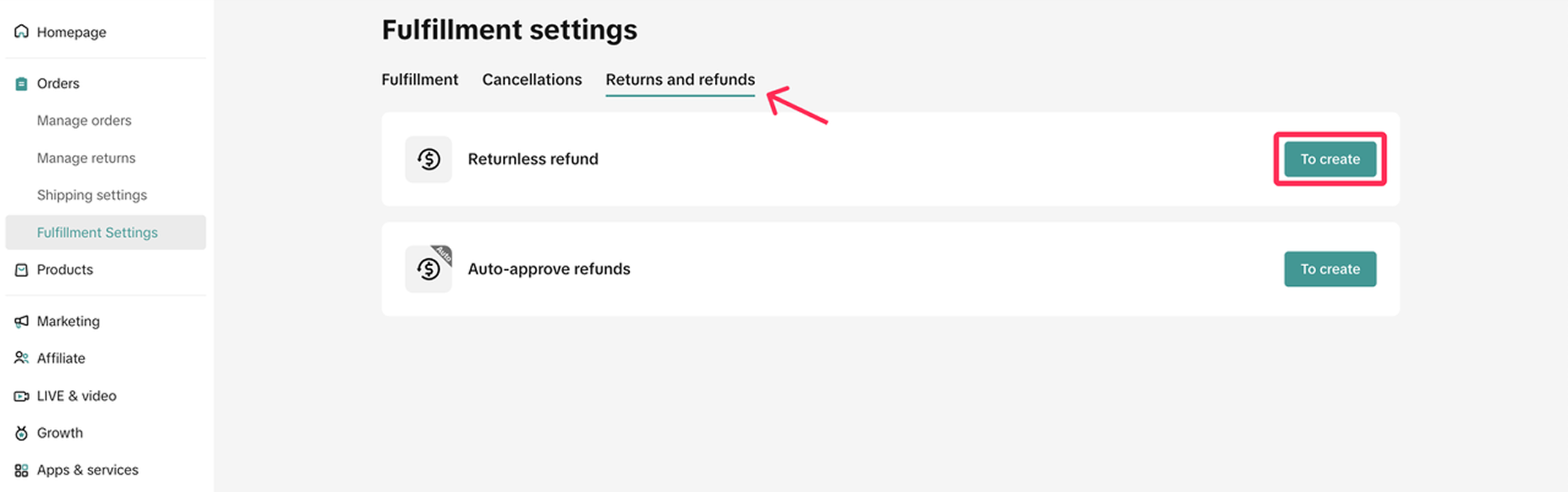
- Setelah itu, muncul tab Pengembalian Dana tanpa Pengembalian Barang atau tab Pengembalian Dana yang Disetujui Otomatis tergantung aturan yang ingin dibuat. Klik "Tambah Aturan Baru" untuk mengakses opsi pembuatan aturan.
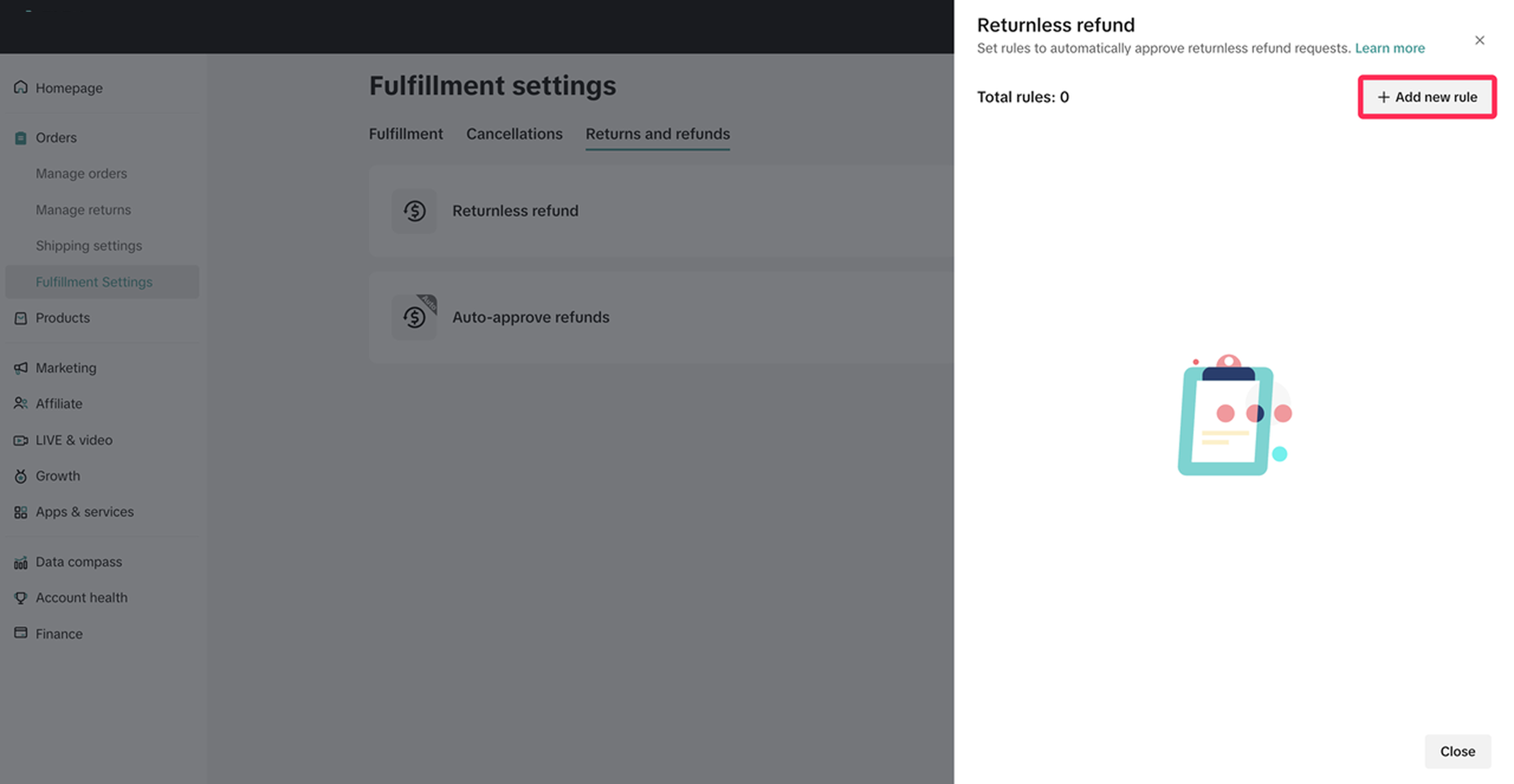
- Di halaman ini, Anda bisa mengatur nama kebijakan dan memilih alasan pengembalian barang yang disetujui, kategori produk, rentang pengembalian dana untuk pengembalian dana tanpa pengembalian barang, tanggal berlaku, dan batas maksimum per pembeli. Pengembalian dana tanpa pengembalian barang akan diproses jika alasan pengembalian barang pembeli sesuai dengan pengaturanmu. Cek lagi pilihanmu dengan cermat sebelum mengaktifkan aturan tersebut dengan mengklik "Konfirmasi".
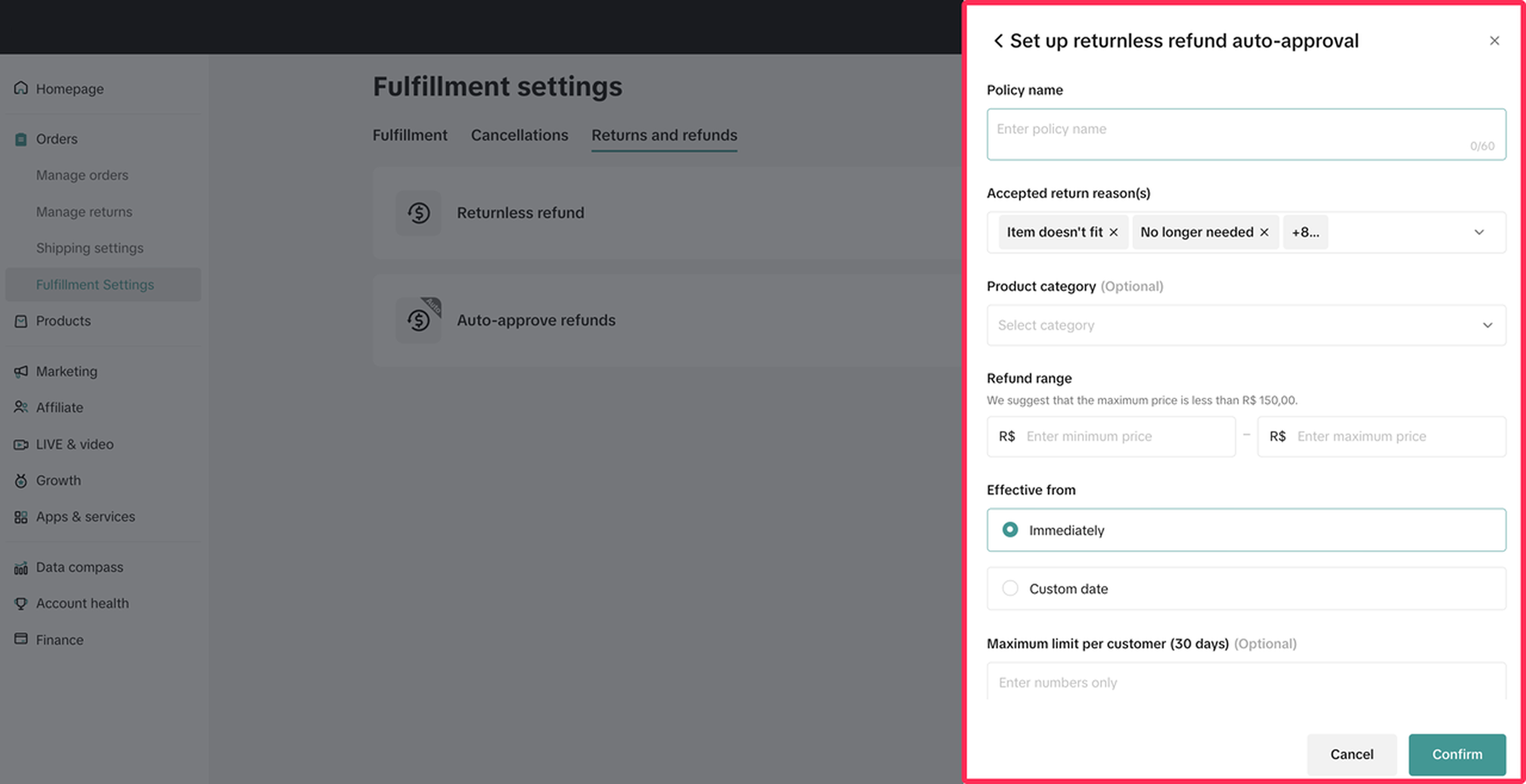
- Setelah dibuat, aturan pengembalian dana tanpa pengembalian barang akan diaktifkan. Untuk mengaktifkan atau menonaktifkan aturan, cukup geser tombol yang tersedia.
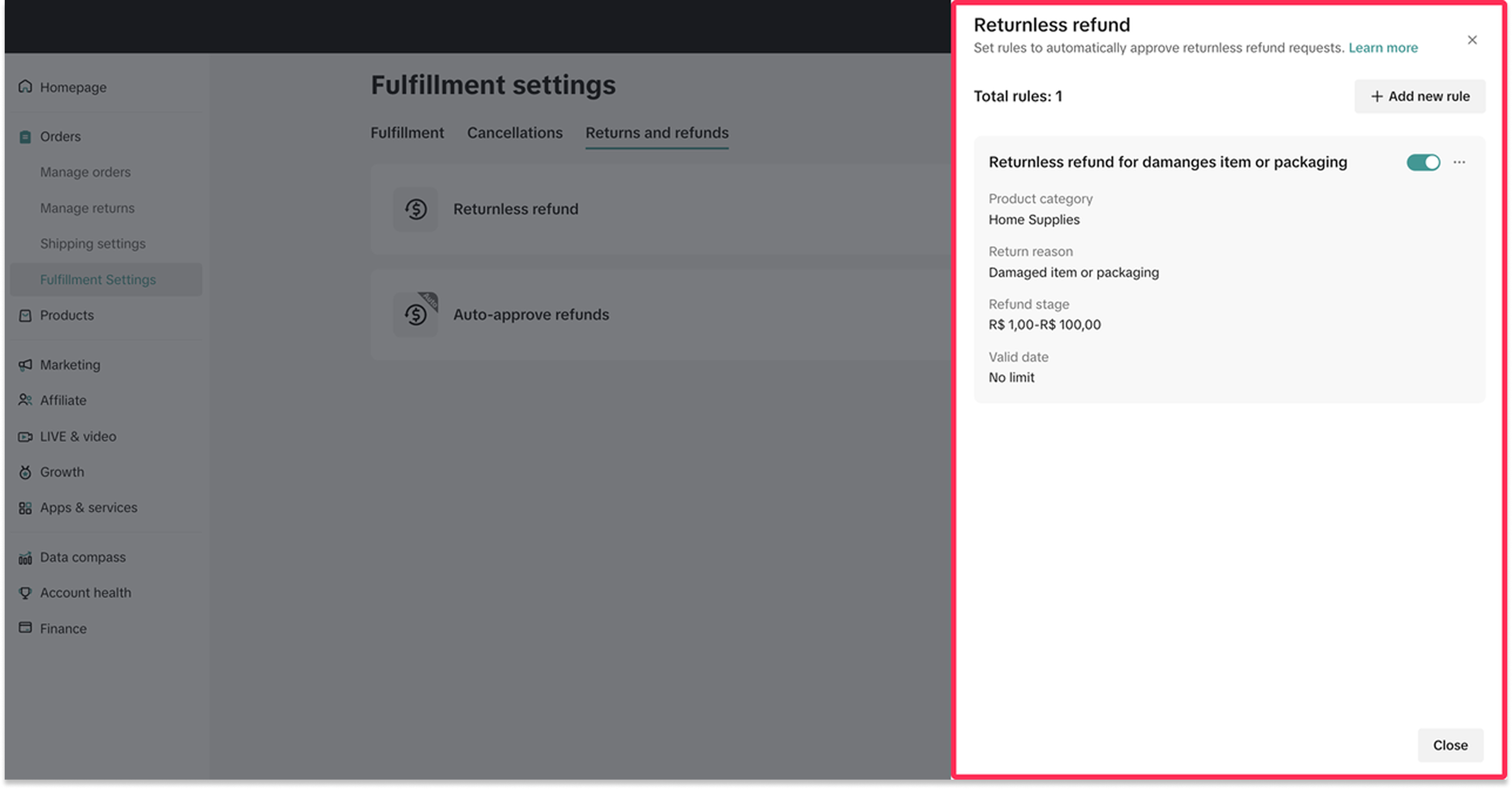

Mengubah Aturan
- Untuk mengubah aturan, buka halaman Pengaturan Pemenuhan Pesanan. Klik ikon ubah di tab Pengembalian Barang dan Dana.
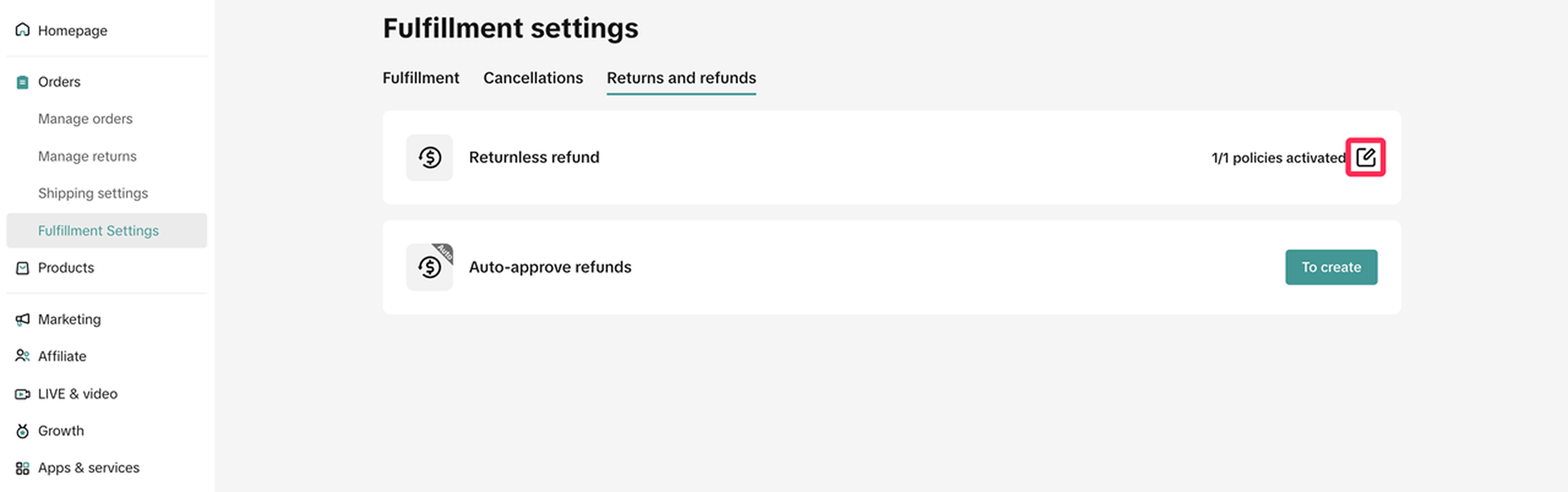
- Setelah itu, daftar aturan buatanmu sebelumnya akan muncul. Klik ikon titik tiga (...) di sebelah aturan, lalu klik "Ubah".

- Ubah pengaturan sesuai keinginan. Setelah pengaturan diperbarui, klik "Konfirmasi" untuk menyimpannya.
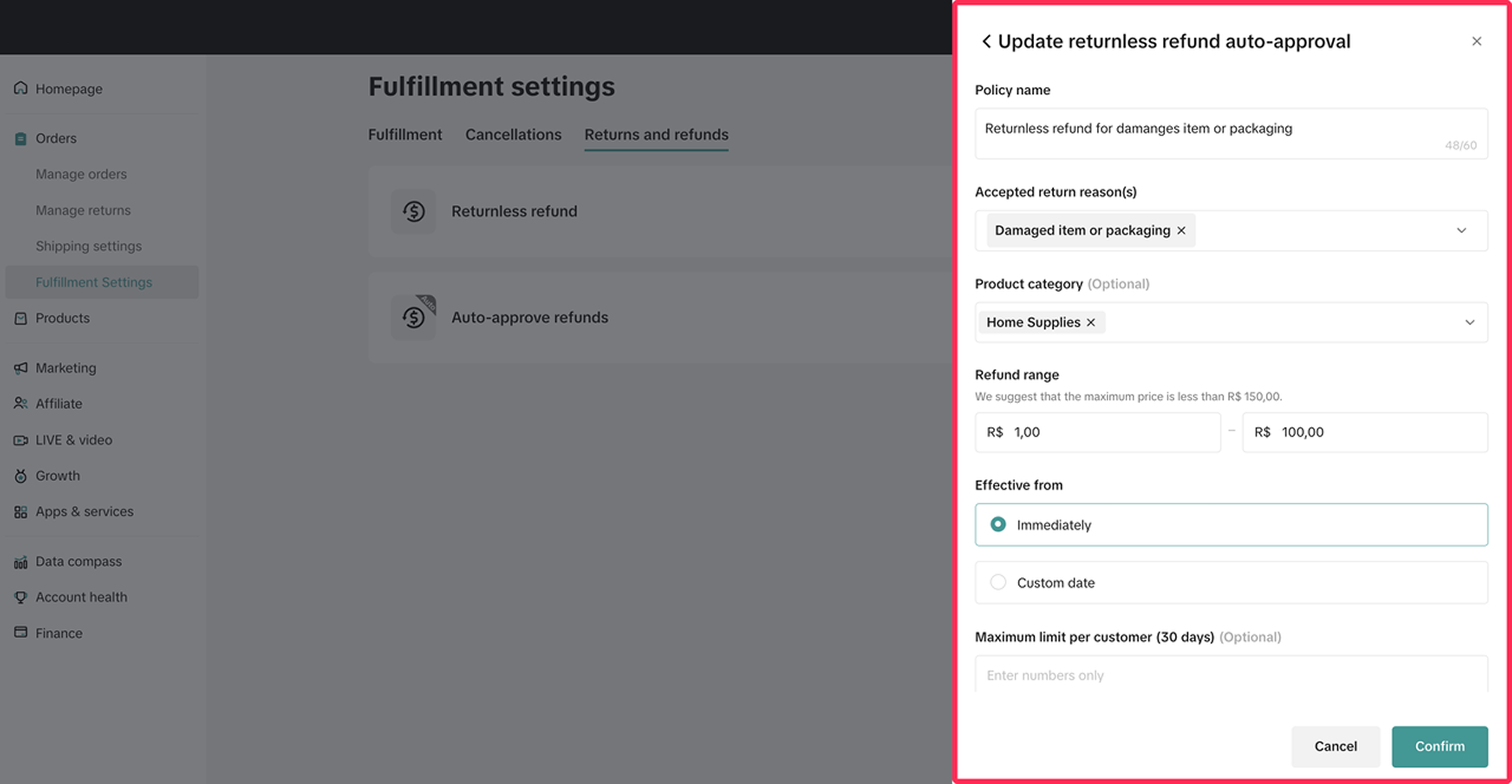

Menghapus Aturan
- Untuk menghapus aturan, buka halaman Pengaturan Pemenuhan Pesanan. Klik ikon ubah di tab Pengembalian Barang dan Dana.
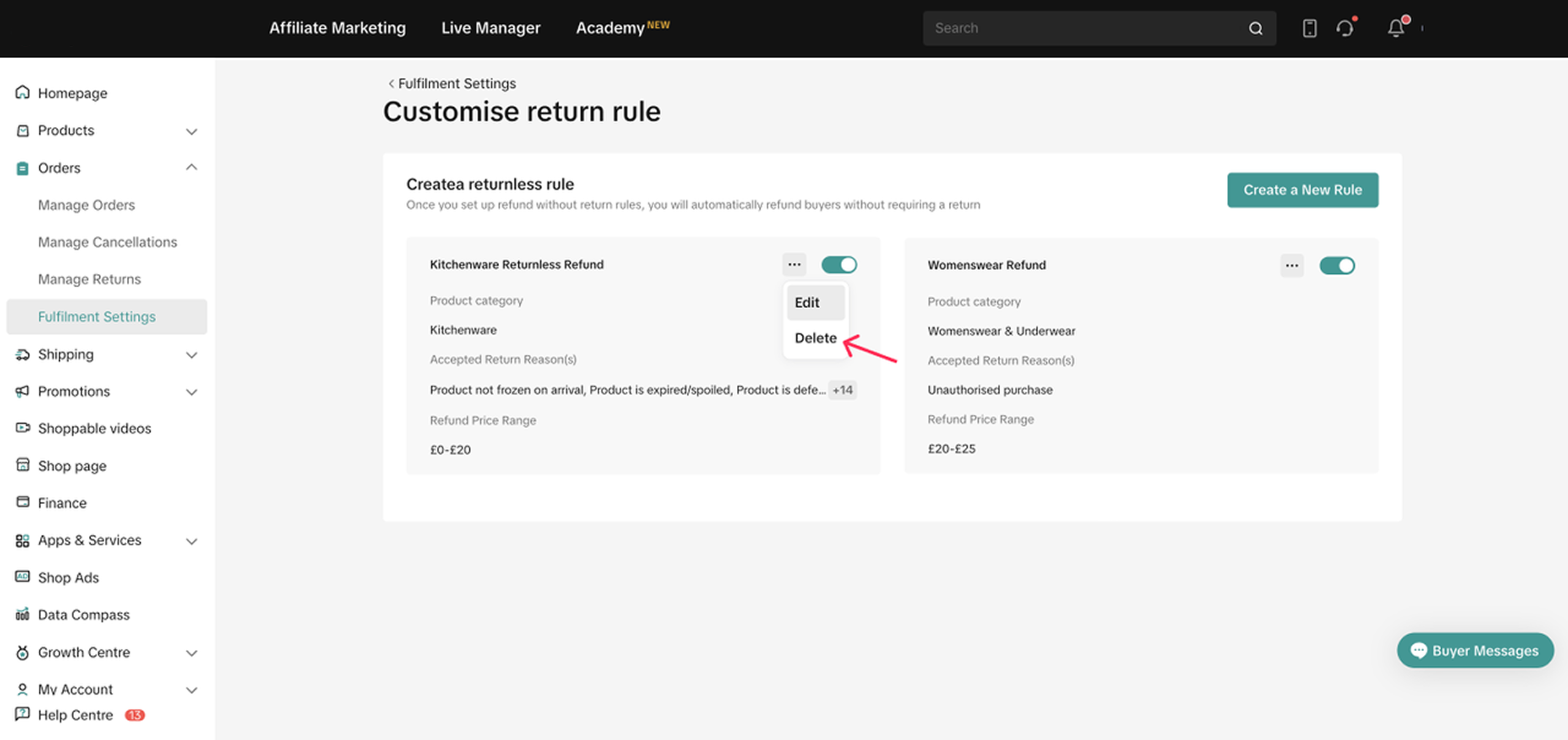
- Setelah itu, daftar aturan buatanmu sebelumnya akan muncul. Klik ikon titik tiga (...) di sebelah aturan, lalu klik "Hapus".
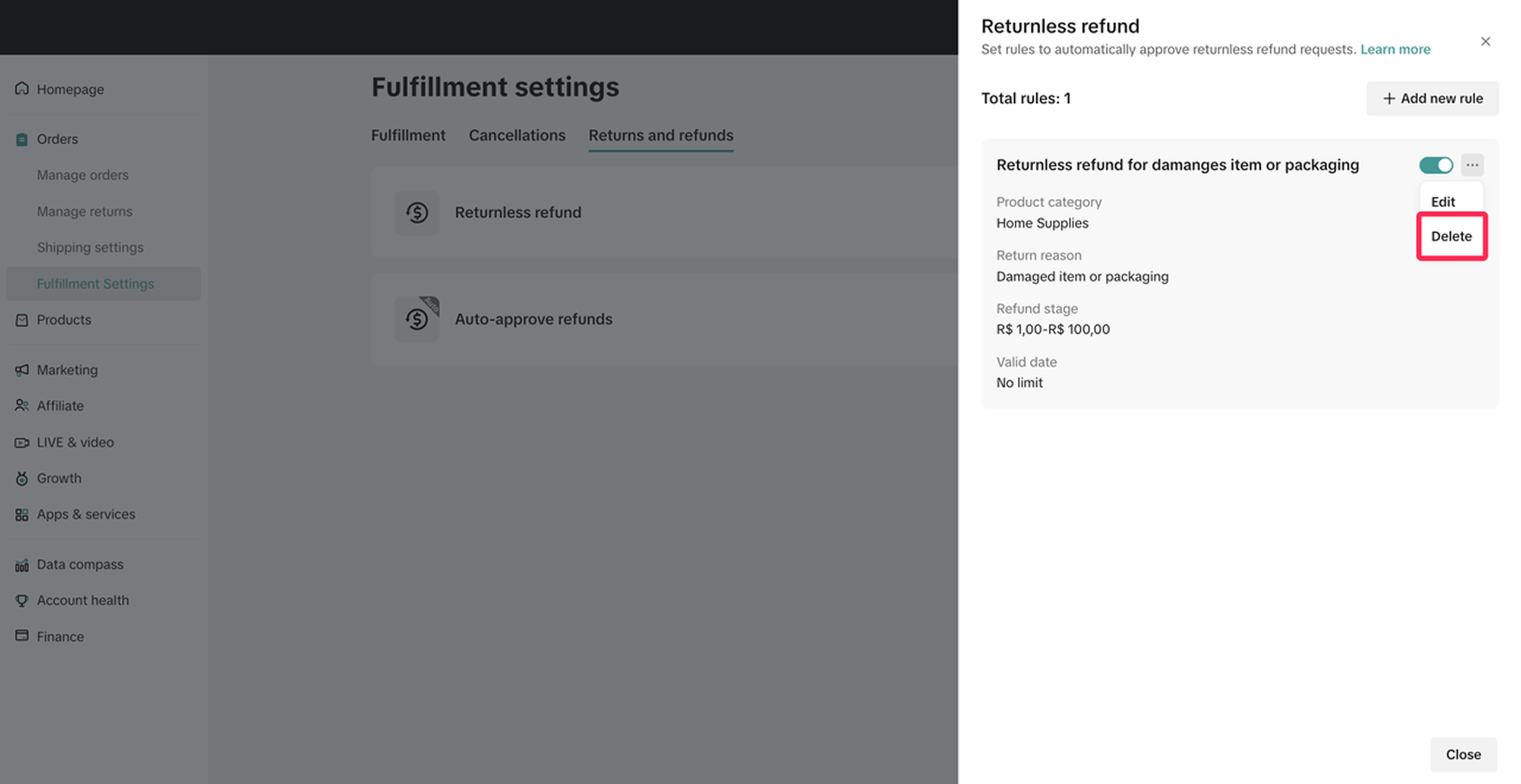
- Jendela pop-up yang meminta konfirmasi akan muncul. Klik Hapus untuk mengonfirmasi penghapusan aturan.
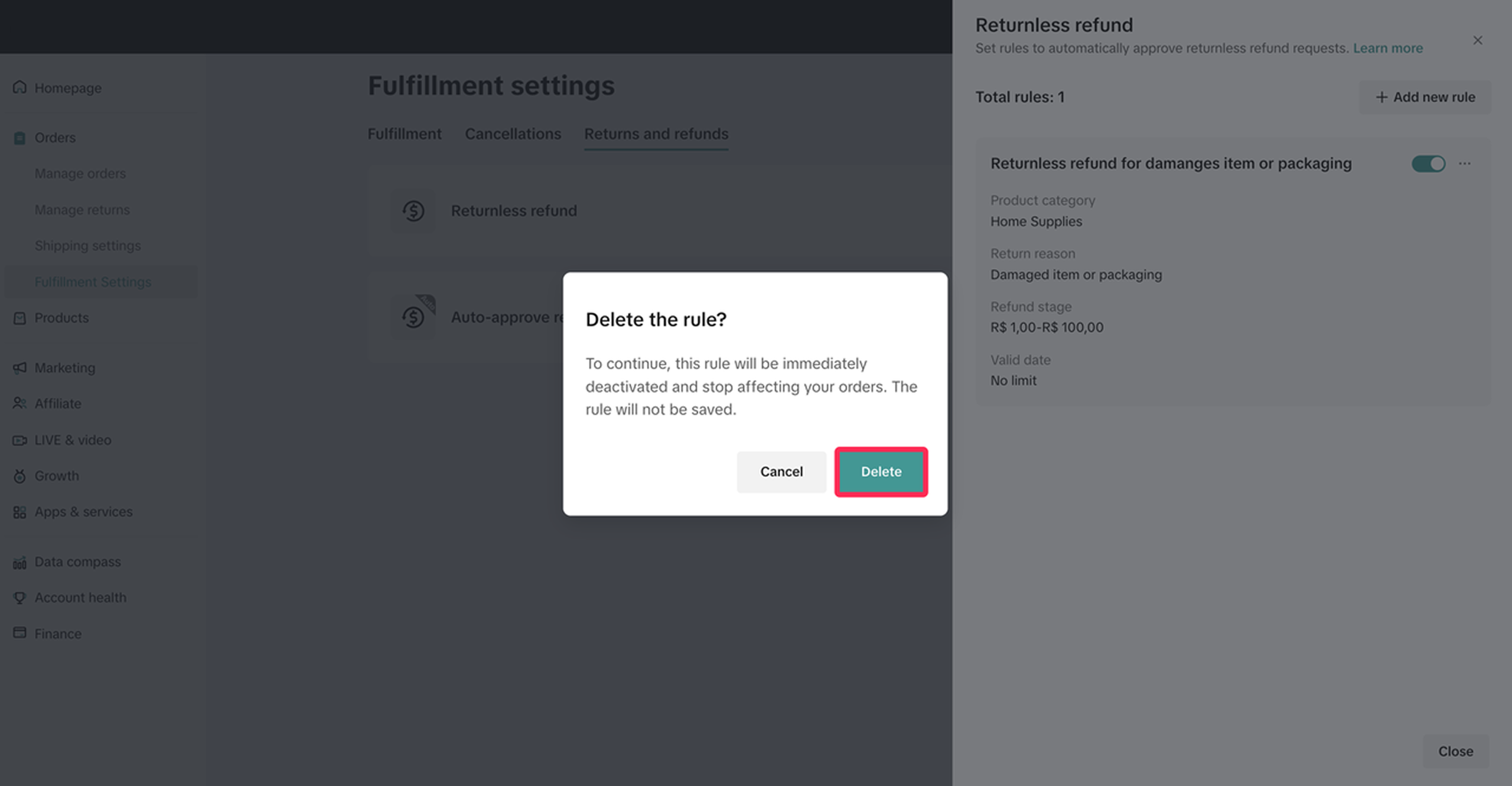

FAQ
- Bisakah saya mengajukan banding atas permintaan yang disetujui berdasarkan aturan saya?
- Bagaimana jika aturan otomatis buatan saya bertentangan dengan aturan platform?
- Haruskah saya memproses sendiri pengembalian dana yang produknya tercakup dalam aturan saya?
You may also be interested in

Mengelola Permintaan Penukaran Barang
Panduan ini membantu seller memahami dan menangani permintaan penukaran barang dengan mudah untuk me…

Mengelola Permintaan Pengiriman Ulang
Panduan ini berisi penjelasan lengkap cara menangani permintaan pengiriman ulang untuk membantu pela…

Mengelola Permintaan Pengembalian Dana
Artikel ini menjelaskan prosedur pengembalian dana yang dapat membantu seller memprosesnya dengan ef…

Pengantar Aftersales (Pasca-penjualan)
Artikel ini berisi gambaran singkat tentang berbagai jenis permintaan Aftersales dan panduan tentang…

Mengajukan Banding untuk Pengembalian Barang/Dana
Artikel ini berguna untuk meningkatkan pengetahuan Seller tentang pengelolaan banding di Seller Cent…

Mengapa tombol Banding di halaman "Kelola Pengembalian/Penge…
Berikut adalah kemungkinan alasan tombol Banding tidak muncul di halaman "Kelola Pengembalian/Pengem…

Bagaimana jika barang yang dikembalikan pembeli untuk permin…
Jika produk yang dikembalikan salah, pembeli tidak akan menerima kompensasi: Pembeli harus memastika…

Kapan pembeli bisa mengajukan pengembalian barang/dana?
Jangka waktu permintaan pengembalian barang/dana: Jika produk dibeli melalui Mall: Pembeli bisa meng…
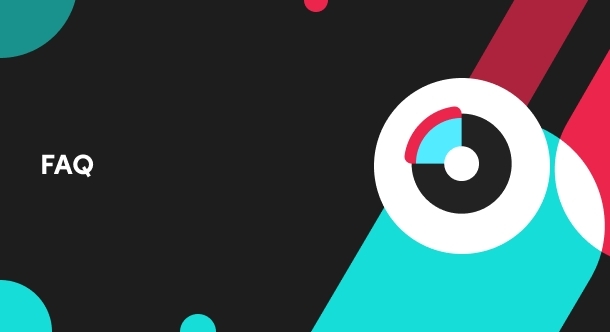
Bagaimana proses menangani pengembalian barang dan dana?
Penjual sebaiknya menangani semua masalah purnajual dan berkomunikasi dengan pembeli dengan cara yan…

Metode Pengembalian Barang dan Dana
Panduan ini akan memberikan pemahaman yang jelas tentang proses pengembalian, berbagai metode pengem…